Himi еОЯеИЫпЉМиљђиљљиѓЈж≥®жШОпЉБ
еОЯжЦЗеЬ∞еЭАпЉЪhttp://blog.csdn.net/xiaominghimi/archive/2011/06/24/6565870.aspx
дїОињЩдЄАзЂ†еЉАеІЛпЉМHimiе∞ЖдЄАж≠•дЄАж≠•зЪДеЄ¶е§ІеЃґиµ∞ињЫIphone4зЪДеЉАеПСпЉМељУзДґеЉАеПСиѓ≠и®АеИЩдЄНеЖНжШѓJavaпЉМиАМжШѓObjective-CпЉМзЃАеНХжЭ•иѓіжШѓCзЪДеПШзІНиѓ≠и®АпЉЫжЬЙдЄАеЃЪзЪДеЕґдїЦиѓ≠и®АеЯЇз°АзЪДзЂ•йЮЛеПѓдї•иѓіе≠¶дє†еЊИењЂпЉМйВ£дєИеЬ®пЉїObjectпЉНC еЯЇз°АпЉљеИЖз±їдЄЛпЉМдЄїи¶БдїЛзїНObjectCдЄОJavaиѓ≠и®АдєЛйЧізЪДеМЇеИЂпЉМдЄАжЦєйЭҐзЕІй°ЊJavaиљђеЮЛеИ∞IphoneзЪДзЂ•йЮЛпЉМпЉИжѓХзЂЯжИСдєЯжШѓдїОMEпЉНAndroidпЉНIphoneзЪДпЉМиЩљзДґдєЛеЙНиЗ™е≠¶MEзЪДжЧґеАЩпЉМдєЯзФ®CпЉЛпЉЛеЖЩињЗpcеНХжЬЇзЪДжЄЄжИПпЉМдљЖжШѓзО∞еЬ®еЯЇжЬђдЄКйГљењШиЃ∞дЇЖпЉМеТ≥еТ≥пЉЙпЉМеП¶дЄАжЦєйЭҐдєЯжШѓдЄїи¶БдЄЇIphoneзЪДжЄЄжИПеЉАеПСдљЬйУЇеЮЂпЉЫ
и®АељТж≠£дЉ†пЉМй¶ЦеЕИиЃ≤дЄЛжИСеЬ®еЉАеПСIphoneжЙЛжЬЇеЇФзФ®зЪДйЕНзљЃпЉЪ
MacBook Pro дЄАеП∞пЉМIphone4 жЙЛжЬЇдЄАйГ®пЉЫ
ељУзДґеЊИе§ЪеЬ®winдЄЛеБЪзЪДеПМз≥їзїЯпЉМwinпЉЛmacпЉМдєЯеПѓдї•еЉАеПСпЉМе¶ВжЮЬжЙЛе§ідЄНеЃљи£ХзЪДеПѓдї•еОїгАКеХГиЛєжЮЬиЃЇеЭЫгАЛгАКињЬжЩѓиЃЇеЭЫгАЛе∞ЖиЗ™еЈ±жЙЛе§ізЪДwinи£ЕдЄКmac osеРІпЉМељУзДґжЬАе•љжШѓиі≠дє∞macзЪДзФµиДСпЉМжѓХзЂЯеОЯзФЯжАБпЉМе§ІеЃґжЗВзЪДпљЮ
okпЉМдЄЛйЭҐиЃ©жИСдїђжЭ•зЬЛе¶ВдљХеЬ®Macеє≥еП∞дЄЛпЉМжР≠еїЇIOSзЪДеЉАеПСзОѓеҐГпЉЪ
й¶ЦеЕИињЫеЕ•иЛєжЮЬеЃШжЦєеЉАеПСзљСзЂЩпЉЪhttp://developer.apple.com/
зДґеРОйАЙжЛ©пЉЪiOS Dev Center

зіІжО•зЭАеЗЇзО∞зЪДй°µйЭҐпЉМеЊИйЖТзЫЃзЪДе∞±жШѓжПРйЖТзЩїељХпЉМйВ£дєИеРДдљНзЂ•йЮЛж≤°жЬЙеЄРеПЈеѓЖз†БзЪДиѓЈиЗ™и°Мж≥®еЖМеТМзЩїељХпЉМињЩйЗМе∞±дЄНзїЖиѓідЇЖпЉЫ
зДґеРОзЩїељХжИРеКЯдєЛеРОеЗЇзО∞зЪДй°µйЭҐзЪДжЬАдЄЛжЦєйАЙжЛ©дЄЛиљљпЉМињЩйЗМжИСдЄЛиљљзЪДжШѓпЉЪxcode_3.2.6_and_ios_sdk_4.3
XCodeжЬАжЦ∞зЙИжЬђ4.1 пЉМжШѓжФґиієзЪД пЉМеТ≥еТ≥пЉМжЗТеЊЧжЙЊз†іиІ£з•Юй©ђзЪДпЉМе∞±зЫіжО•еЃШзљСдЄЛеЕНиієзЪДињЩдЄ™зЙИжЬђжѓФиЊГжЦ∞зЪДдЇЖпљЮжЬЙйТ±зЪДеПѓдї•зЫіжО•XCode4.1пЉЛSDK4.3пљЮ

4.+ дЄ™GзЪДе§Іе∞ПпЉМе§ЬйЗМзФµиДСеИЂеЕ≥дЇЖпЉМжЕҐжЕҐDownжККгАВ
дЄЛиљљжИРеКЯдєЛеРОзЪДжЦЗдїґеРНпЉЪ xcode_3.2.6_and_ios_sdk_4.3.dmg пЉИ4.44GBпЉЙ
OK, еЃЙи£ЕжИРеКЯдєЛеРОзЫіжО•зВєеЗїињЫеЕ•гАКFinderгАЛзВєеЗїиЃЊе§ЗдЄЛзЪДз£БзЫШпЉМеП≥дЊІеПѓдї•зЬЛеИ∞гАКDeveloperгАЛжЦЗдїґе§єпЉМжЙУеЉАзїІзї≠зВєеЗїгАКApplicationsгАЛжЦЗдїґе§єпЉМињЫеЕ•еРОе∞±еПѓдї•зЬЛеИ∞ XCode еЈ•еЕЈеХ¶пљЮ
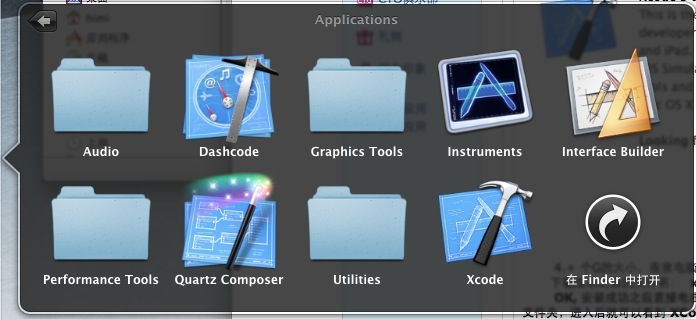
OK,ж≠§зЂ†иКВе∞±жШѓзЃАеНХзЪДжЭ•иЈЯе§ІеЃґиѓідЄЛдЄЛиљљеЃЙи£Едї•еПКеЃЙи£ЕеРО XcodeеЈ•еЕЈзЪДиЈѓеЊДпЉМеРОйЭҐзЂ†иКВе∞±зЫіжО•дљњзФ®XCodeињЫи°МObjectCзЪДе≠¶дє†еХ¶пЉМе®ГеУИеУИпљЮ
.
.
еИЖдЇЂеИ∞пЉЪ









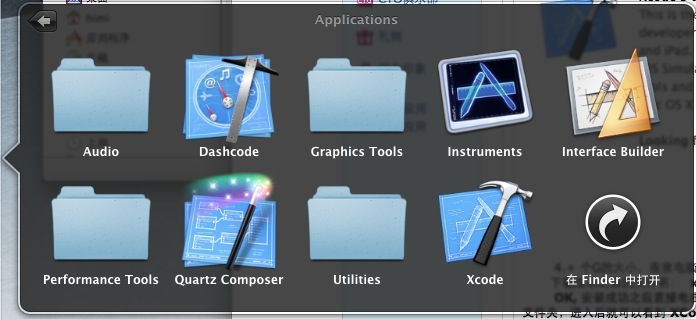



зЫЄеЕ≥жО®иНР
жЬђиµДжЇРжПРдЊЫдЇЖдЄАдЄ™еЯЇдЇОObject-Cиѓ≠и®АеЃЮзО∞еИЧи°®йАЙжЛ©еКЯиГљзЪДй°єзЫЃжЇРз†БпЉМжЧ®еЬ®еЄЃеК©еЉАеПСиАЕе≠¶дє†е¶ВдљХдљњзФ®Object-Cиѓ≠и®АеЉАеПСiOSеЇФзФ®дЄ≠зЪДеИЧи°®йАЙжЛ©еКЯиГљгАВжЇРз†БдЄ≠еМЕеРЂдЇЖеЃЮзО∞еИЧи°®йАЙжЛ©зЪДеЕ≥йФЃдї£з†БеТМењЕи¶БиµДжЇРжЦЗдїґпЉМеЉАеПСиАЕеПѓдї•йАЪињЗе≠¶дє†жЇРз†Б...
Object-Cиѓ≠и®АжХЩз®Л Object-Cиѓ≠и®АжХЩз®Л Object-Cиѓ≠и®АжХЩз®Л Object-Cиѓ≠и®АжХЩз®Л
жЦЗзЂ†еИЧдЄЊдЇЖдЄАз≥їеИЧзЬЯеЃЮзЪДObject-Cж°ИдЊЛпЉМињЩдЇЫж°ИдЊЛжґЙеПКiOSеЉАеПСгАБMac OS XеЇФзФ®еЉАеПСз≠Йе§ЪдЄ™йҐЖеЯЯпЉМе±Хз§ЇдЇЖObject-CеЬ®еЃЮйЩЕй°єзЫЃдЄ≠зЪДеєњж≥ЫеЇФзФ®гАВйАЪињЗе≠¶дє†еТМеЃЮиЈµињЩдЇЫж°ИдЊЛпЉМиѓїиАЕиГље§ЯжЫіе•љеЬ∞зРЖиІ£Object-CзЉЦз®ЛзЪДз≤ЊйЂУпЉМеєґжПРеНЗиІ£еЖ≥еЃЮйЩЕ...
Object-Cиѓ≠и®АжШѓдЄАзІНйЭҐеРСеѓєи±°зЪДз®ЛеЇПиЃЊиЃ°иѓ≠и®АпЉМеЄЄзФ®дЇОiOSеТМmacOSеЇФзФ®з®ЛеЇПзЪДеЉАеПСгАВеЬ®iOSеЉАеПСдЄ≠пЉМзїПеЄЄйЬАи¶Бе∞ЖJSONжХ∞жНЃиљђжНҐдЄЇж®°еЮЛеѓєи±°пЉМдї•дЊњжЫіжЦєдЊњеЬ∞е§ДзРЖжХ∞жНЃгАВдЄЇдЇЖзЃАеМЦињЩдЄАињЗз®ЛпЉМеЉАеПСиАЕеПѓдї•дљњзФ®еЉАжЇРеЇУ"MJExtension"жЭ•еЃЮзО∞...
Object-Cиѓ≠и®АжХЩз®Л0220.zipObject-Cиѓ≠и®АжХЩз®Л0220.zipObject-Cиѓ≠и®АжХЩз®Л0220.zipObject-Cиѓ≠и®АжХЩз®Л0220.zipObject-Cиѓ≠и®АжХЩз®Л0220.zipObject-Cиѓ≠и®АжХЩз®Л0220.zipObject-Cиѓ≠и®АжХЩз®Л0220.zip
Object-Cиѓ≠и®АеЃЮзО∞еИЧи°®йАЙжЛ©й°єзЫЃжЇРз†Б.zipObject-Cиѓ≠и®АеЃЮзО∞еИЧи°®йАЙжЛ©й°єзЫЃжЇРз†Б.zipObject-Cиѓ≠и®АеЃЮзО∞еИЧи°®йАЙжЛ©й°єзЫЃжЇРз†Б.zip
Object-Cиѓ≠и®АпЉМзФ®Cиѓ≠и®АеЃЮзО∞йЭҐеРСеѓєи±°
Object-Cиѓ≠и®АжХЩз®ЛпЉЪObjective-C зЃАдїЛ
Object-Cиѓ≠и®АеЕ•йЧ®жХЩз®Л&дї£з†Бз§ЇдЊЛ .zipObject-Cиѓ≠и®АеЕ•йЧ®жХЩз®Л&дї£з†Бз§ЇдЊЛ .zip
Object-Cиѓ≠и®АеЕ•йЧ®жХЩз®Л&дї£з†Бз§ЇдЊЛ .pdfObject-Cиѓ≠и®АеЕ•йЧ®жХЩз®Л&дї£з†Бз§ЇдЊЛ .pdf
дЄАжђЊзФ®Object-Cиѓ≠и®АзЉЦеЖЩзЪДиІЖйҐСжТ≠жФЊеЩ®ж°ЖжЮґ
EventBusObject-CVersion(EventBusзЪДObject-Cиѓ≠и®АзЙИжЬђ)
Object-Cиѓ≠и®АжХЩз®Л&ж°ИдЊЛ&зЫЄеЕ≥й°єзЫЃиµДжЇРеИЖдЇЂ.docx
з±їзЪДиѓ≠ж≥ХеТМиЃЊиЃ°дЄїи¶БжШѓеЯЇдЇО SmalltalkпЉМжЬАжЧ©зЪДйЭҐеРСеѓєи±°зЉЦз®Лиѓ≠и®АдєЛдЄАгАВ е¶ВжЮЬдљ†дї•еЙНдљњзФ®ињЗеЕґдїЦйЭҐеРСеѓєи±°зЉЦз®Лиѓ≠и®АпЉМйВ£дєИдЄЛйЭҐзЪДдњ°жБѓеПѓдї•еЄЃеК©дљ†е≠¶дє† Objective-C зЪДеЯЇжЬђиѓ≠ж≥ХгАВиЃЄе§ЪдЉ†зїЯзЪДйЭҐеРСеѓєи±°ж¶ВењµпЉМдЊЛе¶Ве∞Би£ЕпЉМзїІжЙњдї•еПК...
Objective-CжШѓдЄАзІНеєњж≥ЫеЇФзФ®дЇОiOSеТМmacOSеЉАеПСзЪДйЭҐеРСеѓєи±°зЉЦз®Лиѓ≠и®АгАВе¶ВжЮЬдљ†жГ≥жИРдЄЇдЄАеРНiOSжИЦmacOSеЉАеПСиАЕпЉМжОМжП°Objective-CжШѓйЭЮеЄЄйЗНи¶БзЪДгАВеЬ®жЬђжЦЗдЄ≠пЉМжИСе∞ЖеИЖдЇЂдЄАдЇЫе≠¶дє†Objective-CзЪДжЬАдљ≥еЃЮиЈµеТМиµДжЇРпЉМеЄЃеК©дљ†ењЂйАЯеЕ•йЧ®еєґжОМжП°...
Cиѓ≠и®АеИЈйҐШе§ІдљЬдЄЪвАФвАФжґµзЫЦе§ЪзІНCиѓ≠и®АйҐШзЫЃCиѓ≠и®АеИЈйҐШе§ІдљЬдЄЪвАФвАФжґµзЫЦе§ЪзІНCиѓ≠и®АйҐШзЫЃCиѓ≠и®АеИЈйҐШе§ІдљЬдЄЪвАФвАФжґµзЫЦе§ЪзІНCиѓ≠и®АйҐШзЫЃCиѓ≠и®АеИЈйҐШе§ІдљЬдЄЪвАФвАФжґµзЫЦе§ЪзІНCиѓ≠и®АйҐШзЫЃCиѓ≠и®АеИЈйҐШе§ІдљЬдЄЪвАФвАФжґµзЫЦе§ЪзІНCиѓ≠и®АйҐШзЫЃCиѓ≠и®АеИЈйҐШе§ІдљЬдЄЪвАФвАФ...
жЬђDemoеИ©зФ®CocoapodsзЃ°зРЖзђђдЄЙжЦєж°ЖжЮґпЉМиЛ•зђђдЄАжђ°дљњзФ®жЬђй°єзЫЃпЉМиѓЈдљњзФ®зїИзЂѓcdеИ∞е¶ВдЄЛеЫЊжЙАз§ЇзЪДжЦЗдїґе§єпЉМжЙІи°Мpod installеСљдї§еН≥еПѓгАВ Usage.png 1. pod repo update : жЫіжЦ∞жЬђеЬ∞дїУеЇУ 2. pod install : дЄЛиљљжЦ∞зЪДеЇУ е¶ВжЮЬдљ†...